Comment traduire un PDF sur Windows/Mac/iOS/Android et en ligne ?
Avec la numérisation et l'utilisation croissante des PDF, il arrive que les utilisateurs souhaitent traduire l'ensemble d'un PDF dans une autre langue tout en préservant la mise en page et le format d'origine. Sans connaître la langue, vous risquez de manquer des détails critiques ou de commettre des erreurs coûteuses dans des documents essentiels rédigés en langues étrangères. Cela est désormais possible avec la dernière mise à jour de UPDF.
La traduction de PDF alimentée par l'IA de UPDF est devenue beaucoup plus avancée. Désormais, vous pouvez traduire des fichiers PDF entièrement dans votre langue préférée d'un simple clic et obtenir un nouveau document avec la mise en page et le format d'origine. Cet article vous guidera à travers le processus de traduction de PDF avec UPDF pour vous aider à surmonter les barrières linguistiques avec aisance.
- Traduire des PDF sur des ordinateurs Windows/Mac
- Traduire des PDF sur des smartphones iOS/Android
- Traduire des PDF dans un navigateur web
- Qu'est-ce qui fait qu'UPDF excelle dans la traduction de PDF ?
Partie 1. Traduire des PDF sur des ordinateurs Windows/Mac
Imaginez que vous venez de recevoir un manuel utilisateur en PDF ou un document de contrat commercial dans une langue étrangère. C'est là qu'intervient la fonctionnalité avancée de traduction par IA d'UPDF, qui offre un moyen fluide de traduire des PDF sans compromettre leur structure originale. De plus, vous bénéficiez d'un puissant assistant IA pour résumer, traduire, expliquer et discuter avec les PDF.
En termes simples, vous obtenez un PDF traduit dans la même structure, le même style et la même mise en forme que le document original. Cette fonctionnalité vous permet également de traduire uniquement des pages spécifiques du PDF. Avec plusieurs méthodes de traduction et un support pour les PDF scannés, UPDF est conçu pour répondre à des besoins variés.
Il existe plusieurs façons de traduire des PDF sur Windows et Mac en utilisant UPDF. Plongez dans le guide ci-dessous pour mieux comprendre comment traduire des documents à l'aide d'un outil d'édition PDF tiers.
Méthode 1. Traduire tout le PDF sans modifier la mise en page d’origine
UPDF propose une interface intuitive et accessible en quelques clics pour traduire des PDF. Suivez les étapes ci-dessous pour apprendre à traduire des fichiers PDF sans modifier la mise en page d'origine :
Étape 1. Installez et lancez UPDF sur votre ordinateur. Cliquez ensuite sur « Ouvrir le fichier » et sélectionnez le PDF à traduire.
Windows • macOS • iOS • Android 100% sécurisé
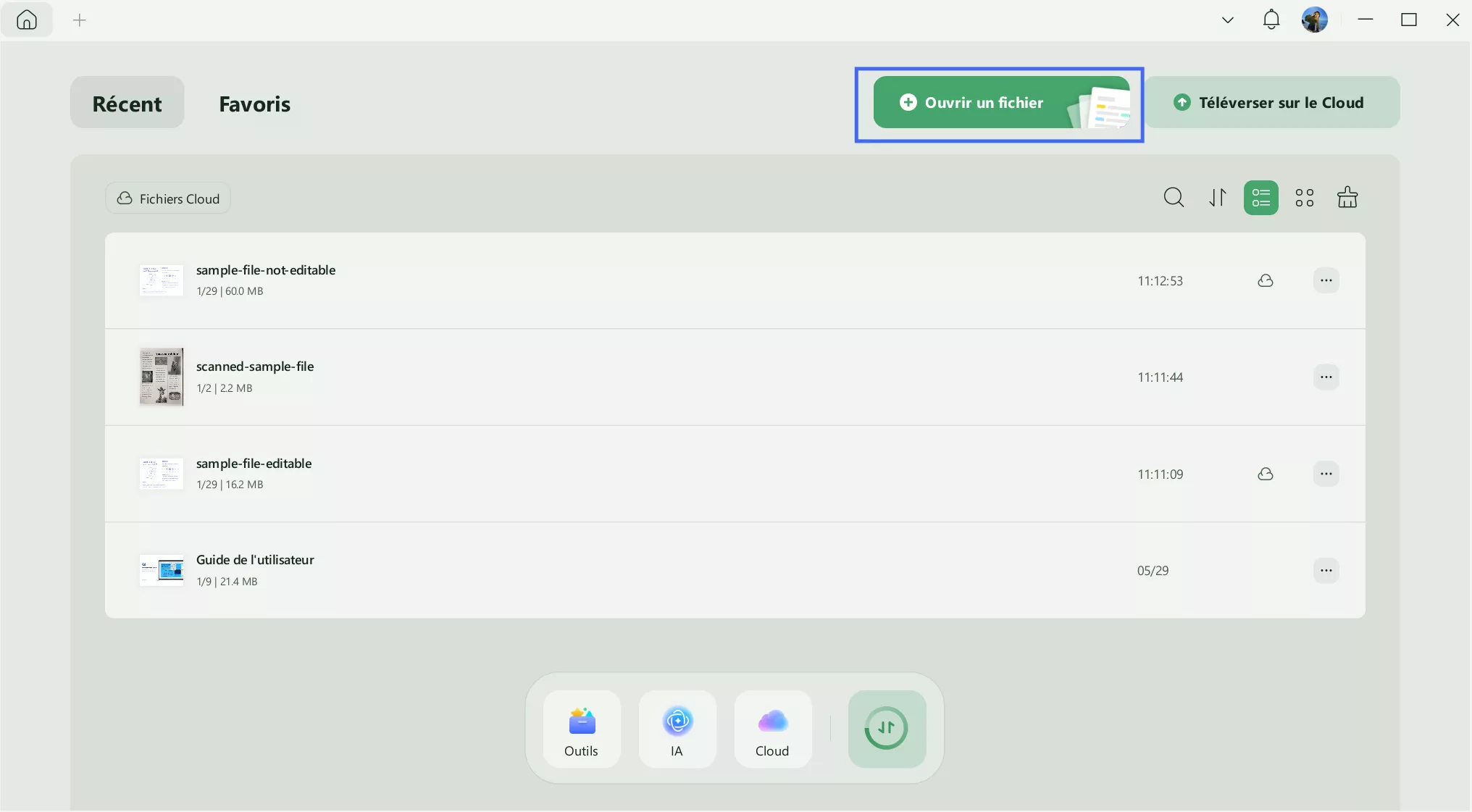
Étape 2. Une fois le PDF ouvert, vous verrez cette interface. Cliquez sur le bouton « UPDF AI » en haut à droite de l'écran.
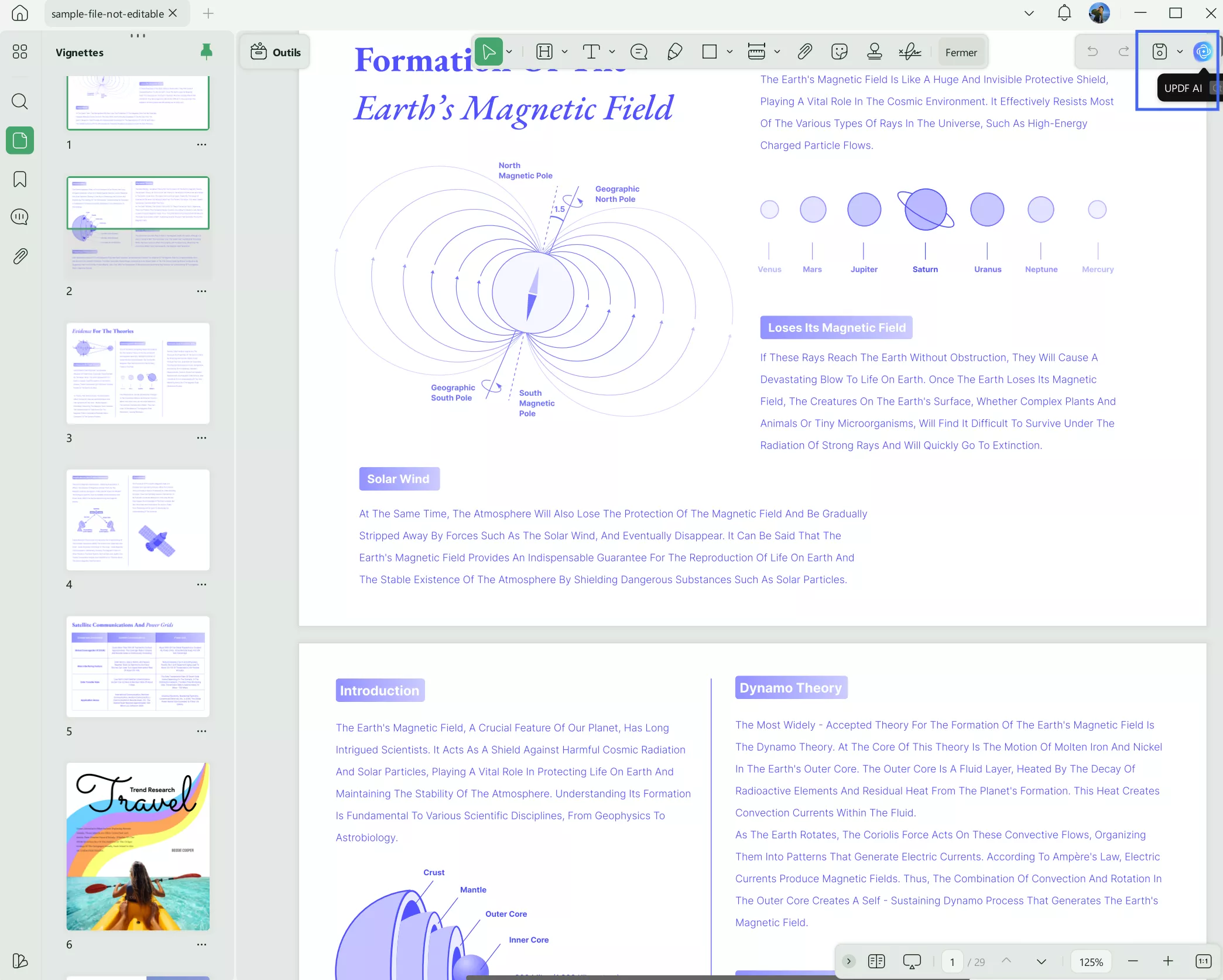
Étape 3. Cliquez ensuite sur le bouton « Traduction PDF » . Sélectionnez ensuite la « Langue de traduction », la « Plage de pages » et le « Mode de traduction ».
Vous pouvez également sélectionner toutes les pages si vous souhaitez traduire l'intégralité du PDF.
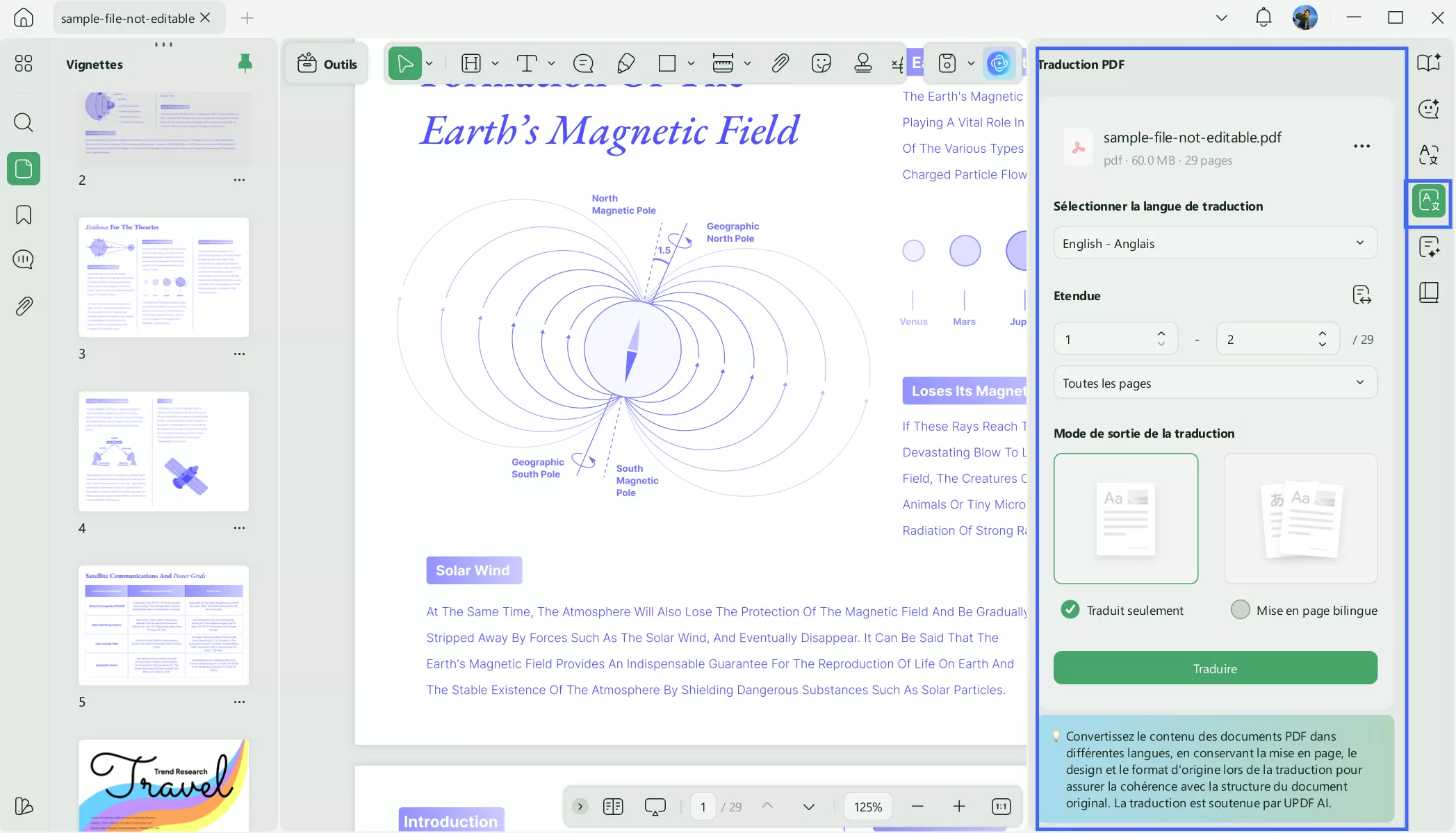
Étape 4. Après avoir sélectionné la langue souhaitée et les autres paramètres, cliquez sur le bouton « Traduire » . Une fenêtre contextuelle apparaîtra. Sélectionnez le dossier dans lequel enregistrer le PDF traduit et cliquez sur « Enregistrer ». UPDF traduira le PDF et l'enregistrera dans le dossier sélectionné.
Et voilà ! Avec UPDF, quelques clics suffisent pour traduire facilement des fichiers PDF en conservant leur mise en page et leur format d'origine.
Méthode 2. Sélectionner pour traduire
Pour des traductions ciblées, vous pouvez sélectionner des portions spécifiques du texte dans le PDF. Suivez les instructions ci-dessous pour traduire du contenu spécifique et accélérer la compréhension des documents étrangers :
Étape 1. Sélectionnez et faites glisser le contenu que vous souhaitez traduire
Après avoir ajouté votre fichier PDF à l'interface UPDF, faites glisser et sélectionnez le contenu à traduire. Cliquez ensuite sur le bouton « UPDF AI » pour accéder à l'option « Traduire » et accédez à un menu déroulant proposant une liste de langues.
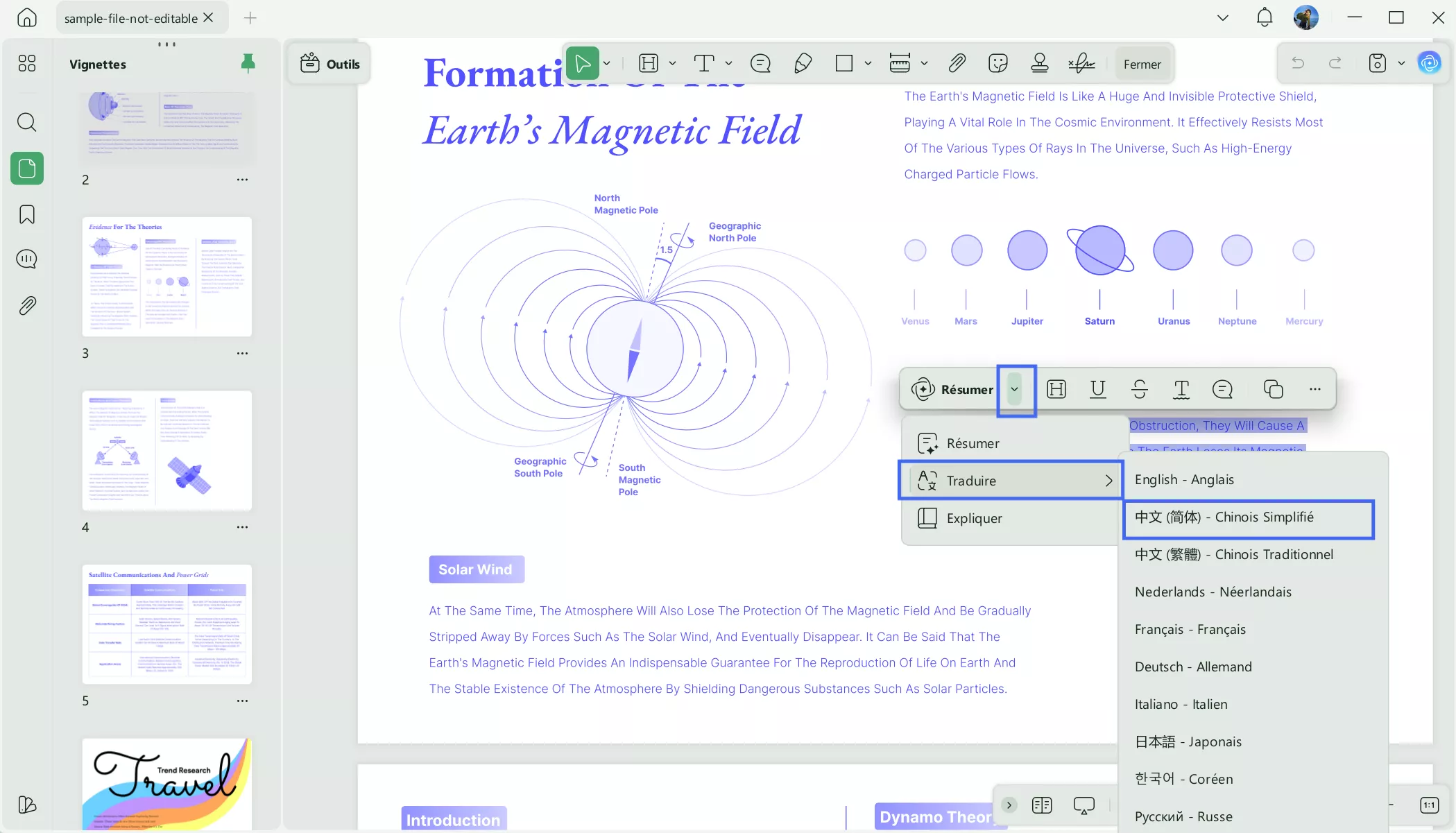
Étape 2. Consultez la section traduite et choisissez la suite
Enfin, comme le texte traduit est généré dans une petite boîte de dialogue, vous pouvez « Régénérer » ou « Copier » selon vos préférences.
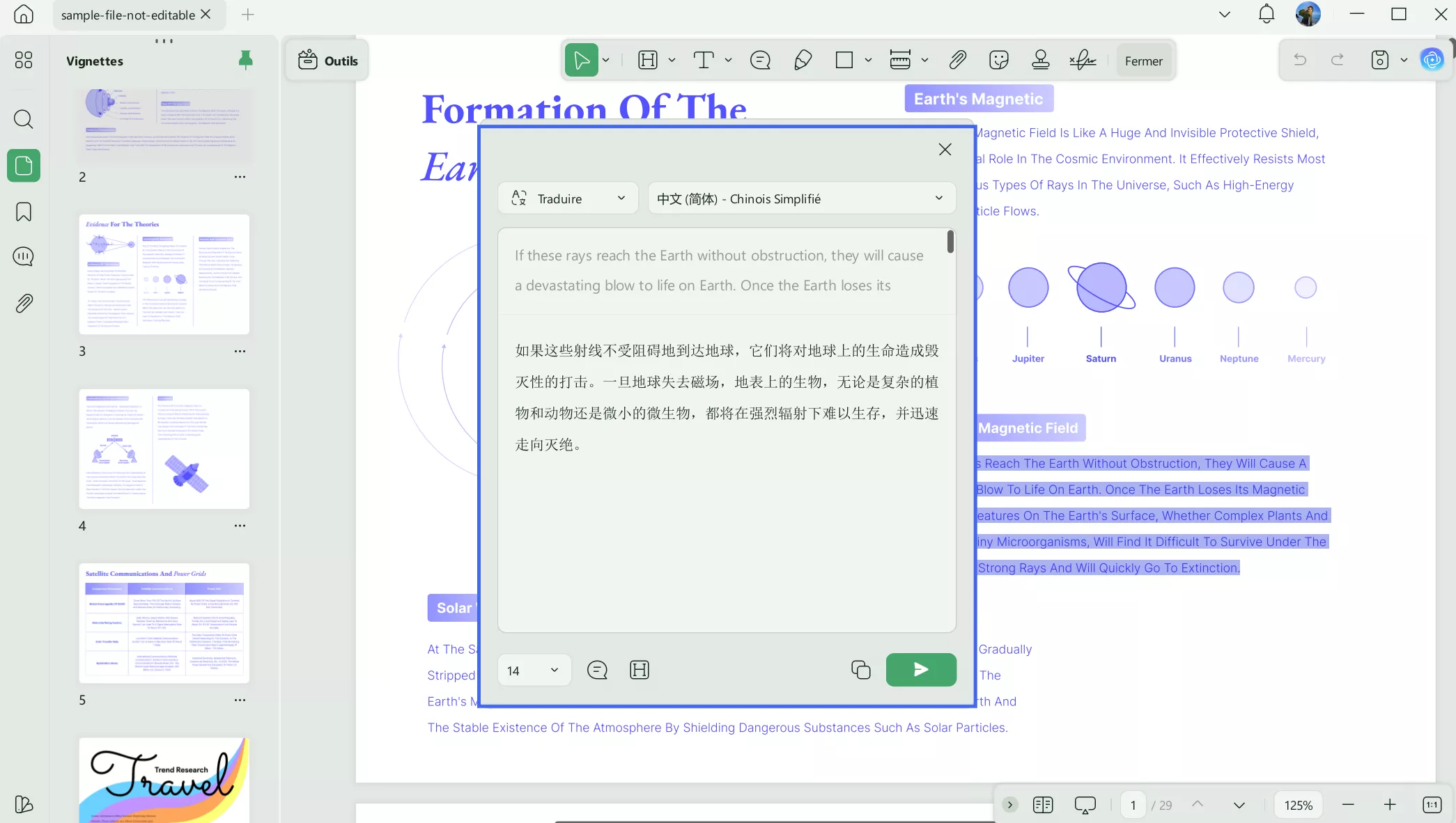
Méthode 3. Traduire via le mode chat Ask PDF
Le mode « Demander un PDF » est une fonctionnalité unique qui vous permet de traduire n'importe quel contenu d'un PDF via une boîte de discussion. Contrairement aux autres méthodes, il est multilingue, offrant ainsi une compatibilité optimale. Voici les étapes à suivre pour utiliser cette fonctionnalité d'UPDF AI pour la traduction de documents :
Étape 1. Accédez au mode Chat dans UPDF
Après avoir ouvert votre PDF dans UPDF, cliquez sur le bouton « AI » en haut à droite de l'écran. Ensuite, accédez à l'option « Chat ». Une boîte de dialogue s'ouvrira.
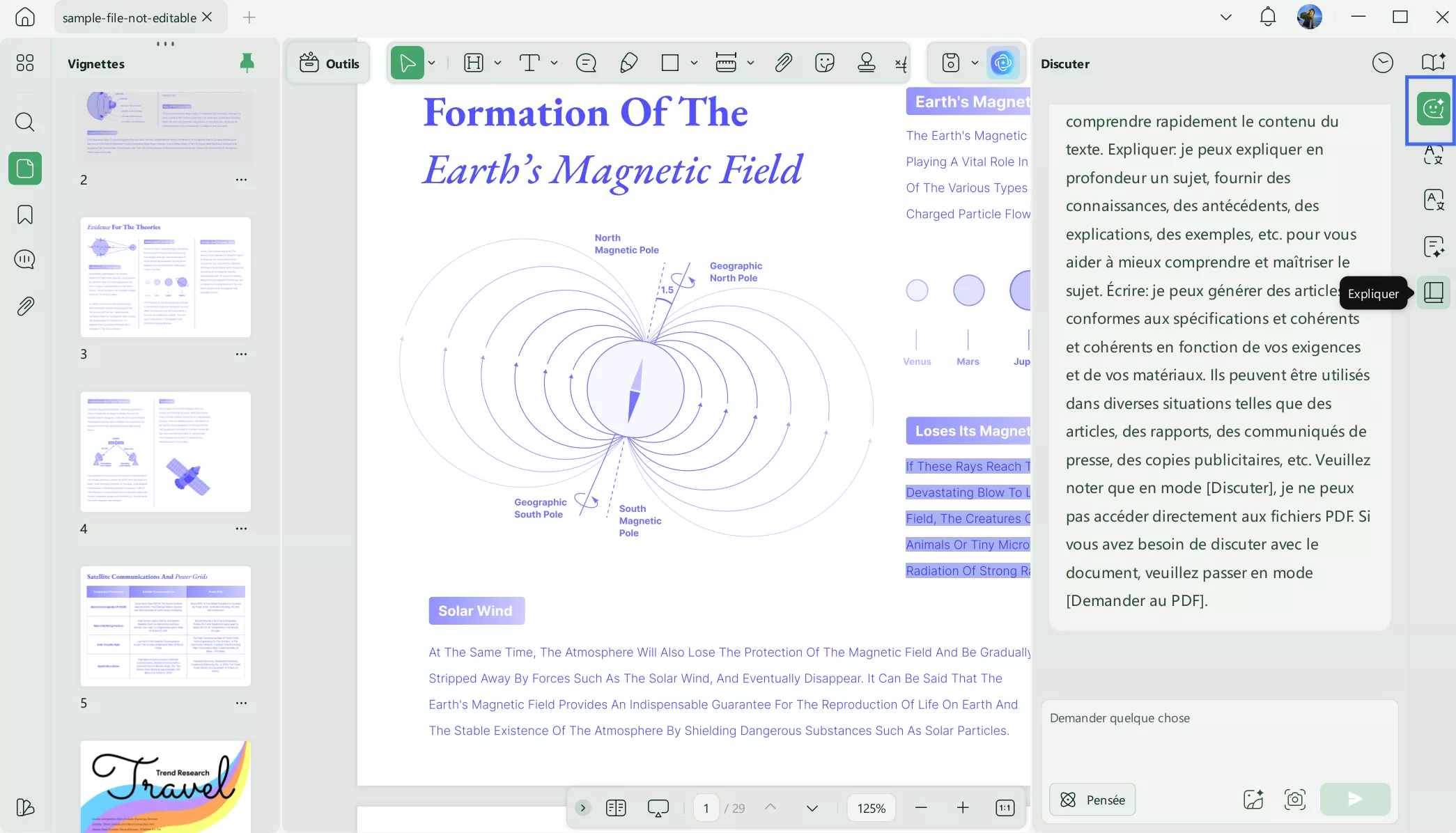
Étape 2. Copiez et traduisez le texte
Faites glisser et sélectionnez le texte à traduire. Copiez-le et collez-le dans le champ « Invite » . Saisissez ensuite la commande pour traduire le texte et appuyez sur Entrée. Exemple d'invite : « Traduisez ce texte en chinois simplifié. »
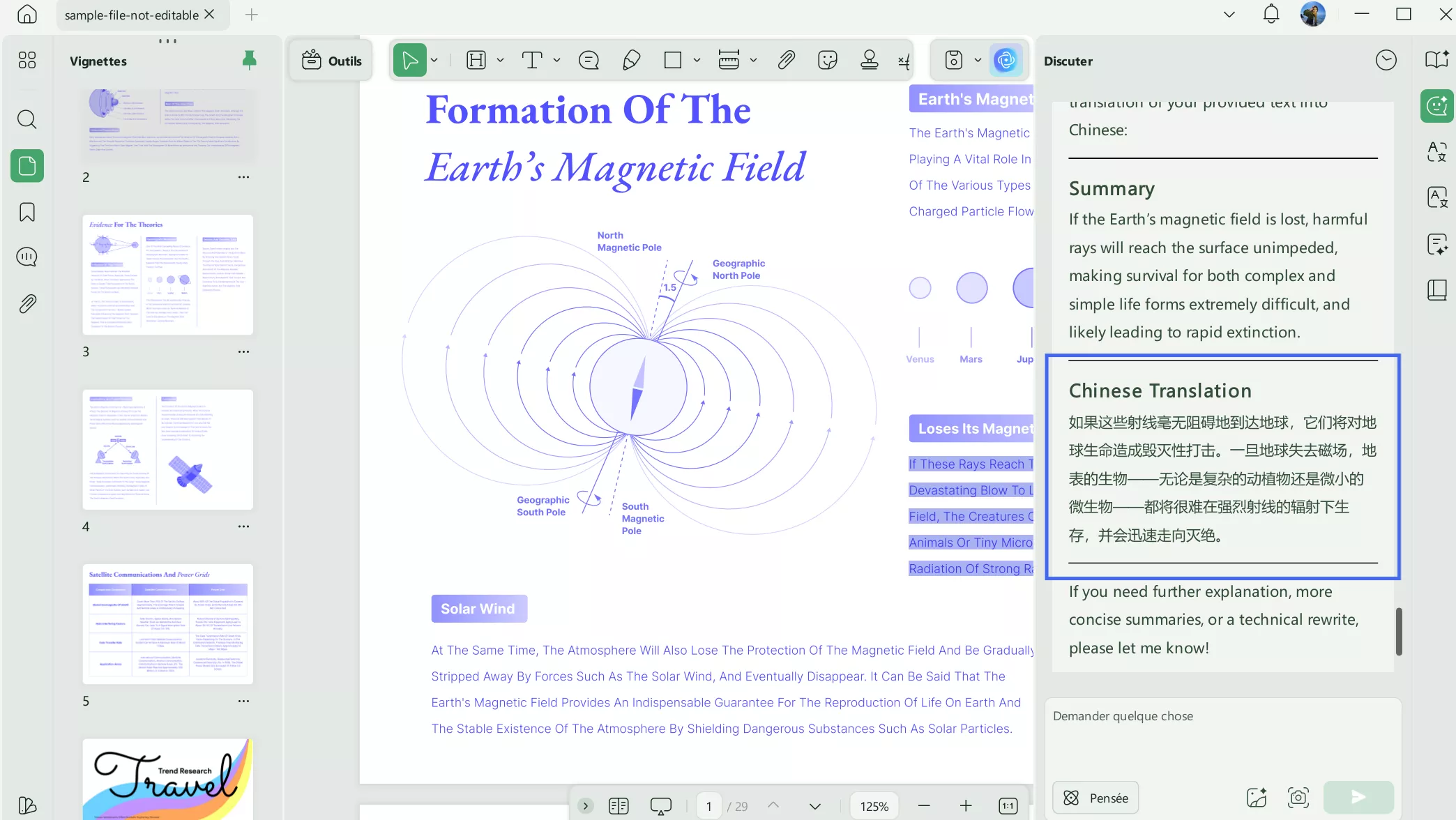
Méthode 4. Traduire les PDF numérisés
Les PDF numérisés doivent être convertis en un format modifiable avant la traduction. L'outil de reconnaissance optique de caractères d'UPDF permet de modifier le contenu numérisé et ainsi de faciliter la traduction. Suivez les étapes ci-dessous pour mieux comprendre comment traduire les documents numérisés.
Étape 1. Accédez à la fonction OCR
Lancez la procédure en téléchargeant votre document PDF numérisé sur l'interface UPDF. Cliquez ensuite sur « Outils » en haut à gauche. Choisissez la fonction « OCR ».
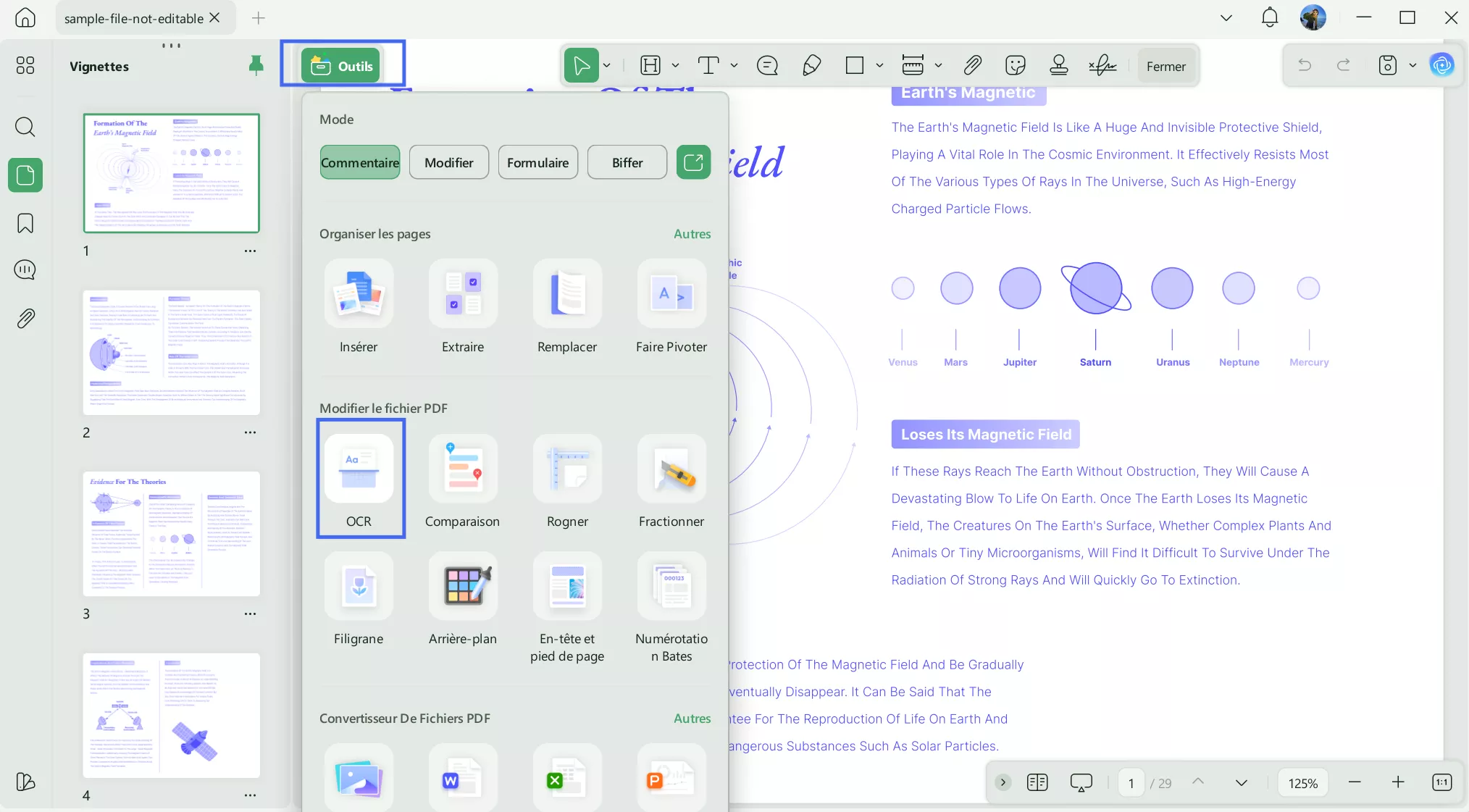
Étape 2. Effectuer l'OCR
Sélectionnez ensuite le « Type de document » et la « Langue du document » du PDF. Sélectionnez la « Plage de pages » et cliquez sur le bouton « Convertir » . UPDF effectuera l'OCR et rendra le contenu du document modifiable.
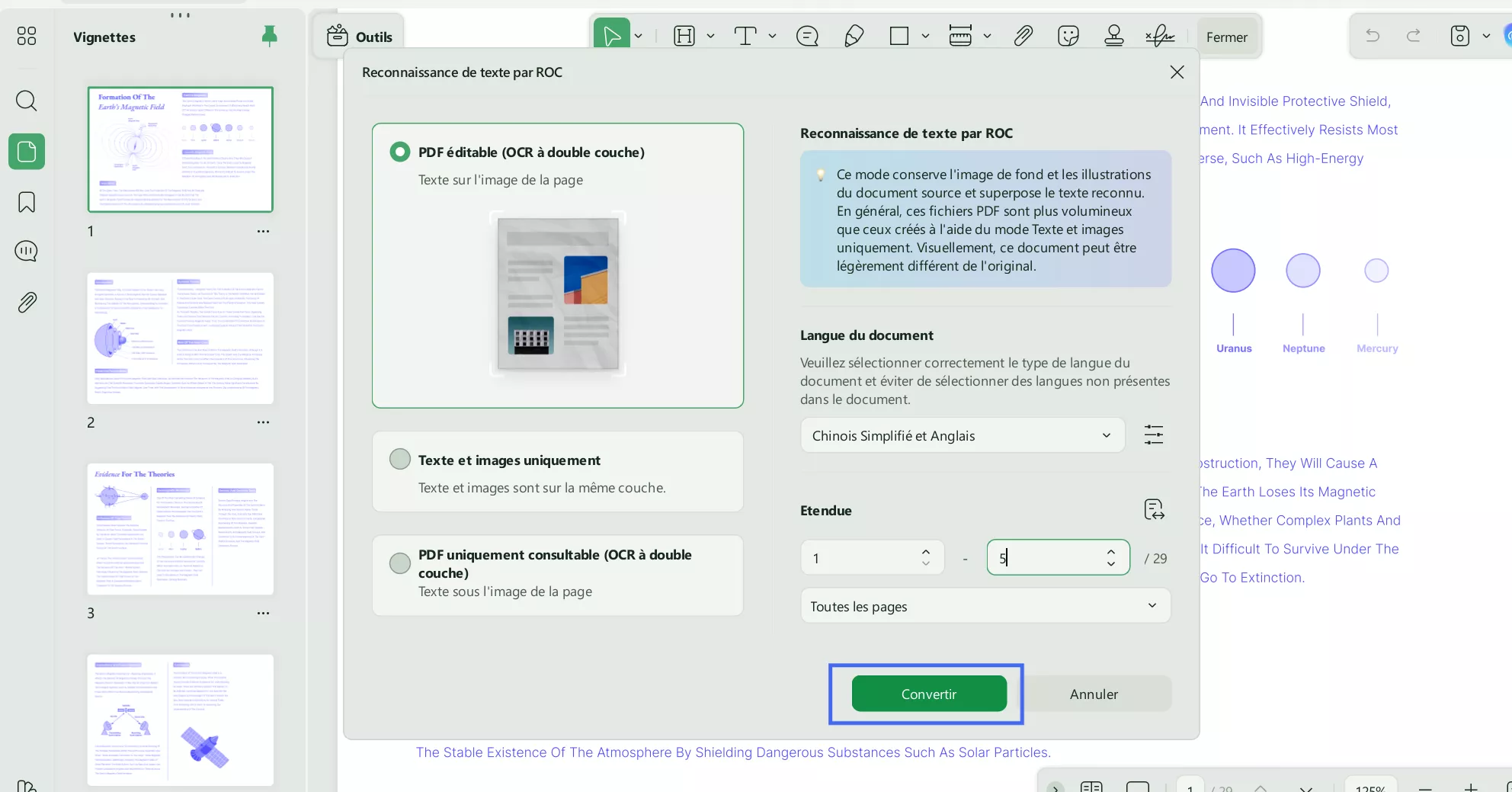
Étape 3. Traduire le contenu
Une fois l'OCR effectué sur le document numérisé, utilisez l'une des méthodes décrites ci-dessus et traduisez le texte dans la langue de votre choix.
Partie 2. Traduire des fichiers PDF sur des smartphones iOS/Android
UPDF étend ses puissantes capacités de traduction PDF aux appareils iOS et Android pour garantir une traduction fluide en déplacement. Grâce à la prise en charge mobile, vous pouvez accéder à des fonctionnalités clés pour traduire des PDF directement depuis votre smartphone, offrant ainsi une flexibilité aux utilisateurs. Que vous traduisiez des sélections de texte spécifiques ou un document entier, l'utilisation des invites conversationnelles peut garantir que vos besoins sont satisfaits.
Outre la traduction, vous pouvez annoter ou modifier vos PDF pour améliorer davantage le document. Grâce à la technologie d'IA intégrée, vous avez également la possibilité de résumer et de discuter avec le fichier PDF via le mode UPDF AI.
Méthode 1. Sélectionner pour traduire la méthode
Lorsque vous devez uniquement traduire des parties spécifiques d'un PDF, la méthode Sélectionner pour traduire est idéale. Cette fonctionnalité vous permet de vous concentrer sur des sections particulières du texte pour gagner du temps et garantir des résultats précis. Jetez un œil aux étapes ci-dessous pour utiliser cette fonctionnalité sur votre téléphone Android/iOS :
Étape 1. Téléchargez le PDF après l'installation d'UPDF sur Mobile
Une fois l'installation de l'application UPDF terminée, appuyez sur l'icône « + » dans l'interface « Fichiers ». Cela vous permettra d'accéder à vos fichiers et de télécharger le fichier PDF que vous souhaitez traduire.
Étape 2. Utilisez UPDF AI pour traduire le texte
Une fois le PDF sur l'application, sélectionnez le texte que vous souhaitez traduire et cliquez sur l'option « UPDF AI » dans le menu contextuel. Ensuite, choisissez l'option « Traduire en... » avec la langue souhaitée en fonction de vos critères. Enfin, examinez la réponse et effectuez la prochaine étape en fonction de votre satisfaction quant à l'exactitude de la traduction.
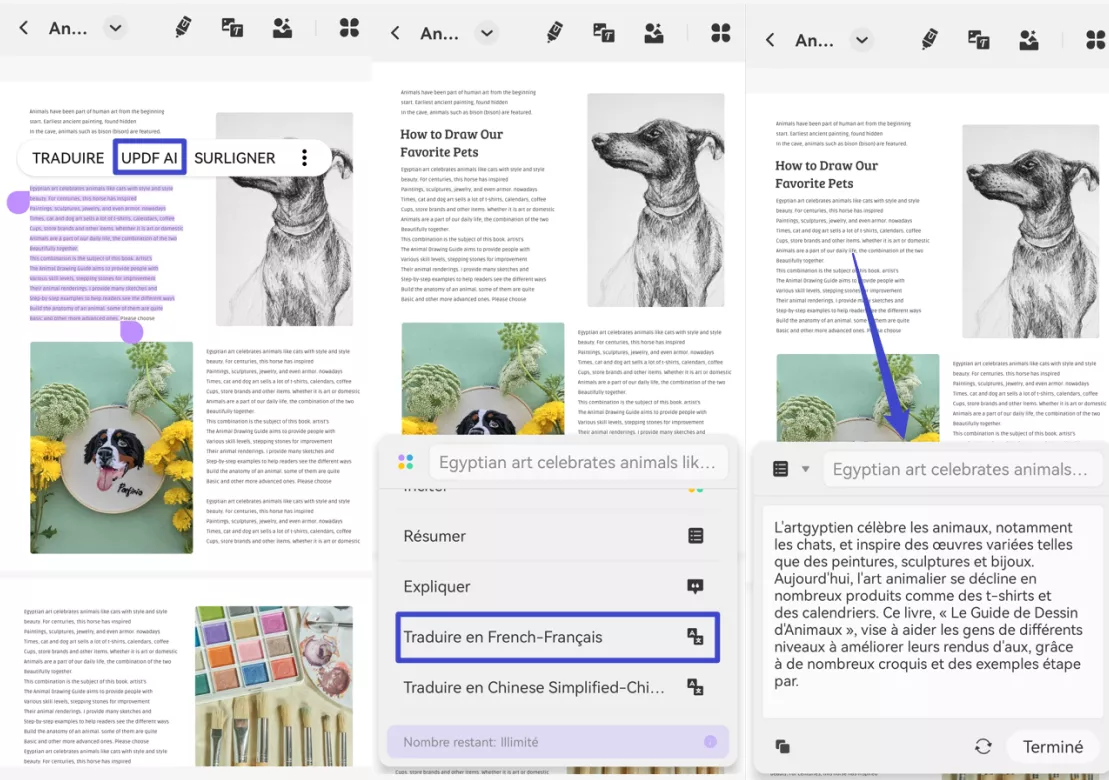
Méthode 2. Traduire une plage de pages spécifique ou un document entier
Pour les utilisateurs qui doivent traduire plusieurs pages ou un PDF entier, cette méthode constitue la solution idéale. Elle offre la possibilité de personnaliser la plage de traduction, ce qui la rend adaptée aux rapports détaillés ou aux documents volumineux. Voici les étapes à suivre pour effectuer la procédure de traduction :
Instructions : Pour traduire une page spécifique, appuyez sur l'icône « UPDF AI » en haut au milieu de l'écran. Ensuite, sélectionnez l'option « Traduire par page » après avoir appuyé sur l'icône « Ampoule » dans la boîte de discussion. Ensuite, une fenêtre contextuelle Traduire par page apparaît dans laquelle vous pouvez définir la « Langue » et les « Pages spécifiques » pour appuyer sur le bouton « Aller à ». Enfin, prévisualisez les résultats dans la boîte de discussion et copiez-les dans votre presse-papiers pour une utilisation ultérieure.
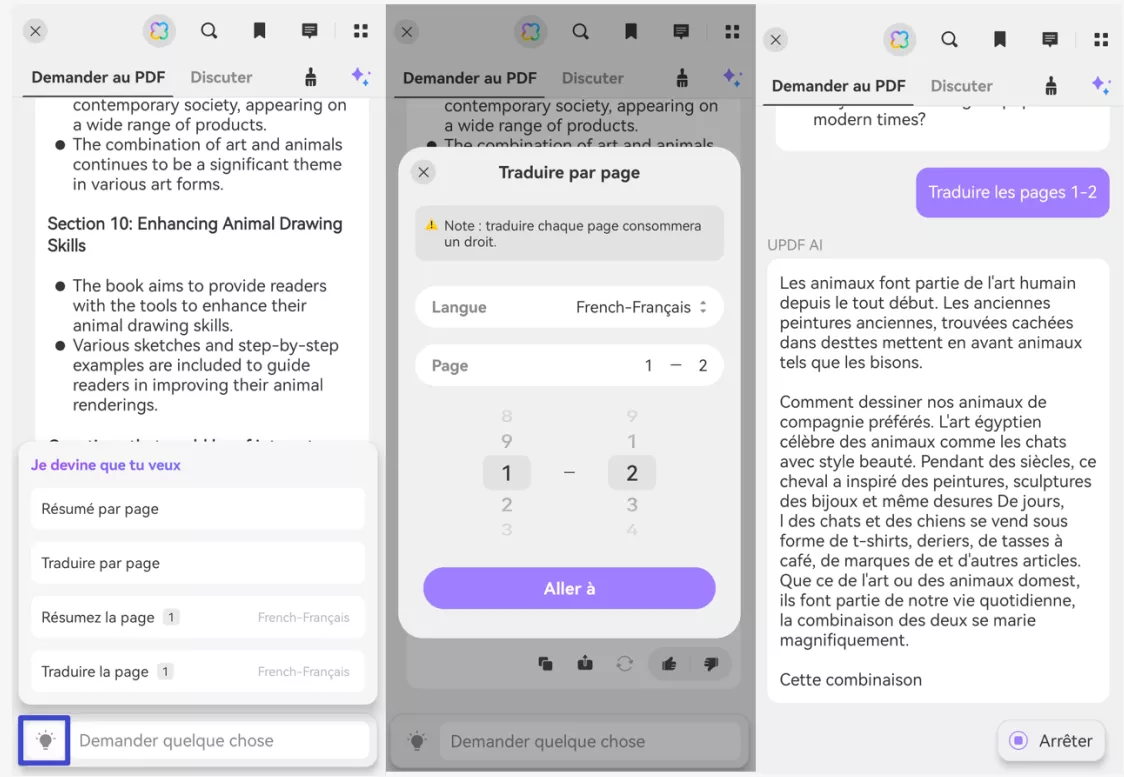
Méthode 3. Traduire via la boîte de discussion sous le mode Analyser le PDF
Pour une expérience de traduction interactive et dynamique, le mode Demander un PDF est votre fonctionnalité de référence. Cette méthode prend en charge toutes les langues et vous permet de demander des traductions via une boîte de discussion. Plongeons dans le guide présenté ci-dessous pour voir comment cela fonctionne :
Instructions : Dans l'interface « Analyser le PDF » de l'application mobile UPDF, saisissez « Inciter » dans la « Zone de texte » selon vos besoins. La technologie d'IA intégrée d'UPDF génère la réponse et traduit le texte dans votre langue préférée.
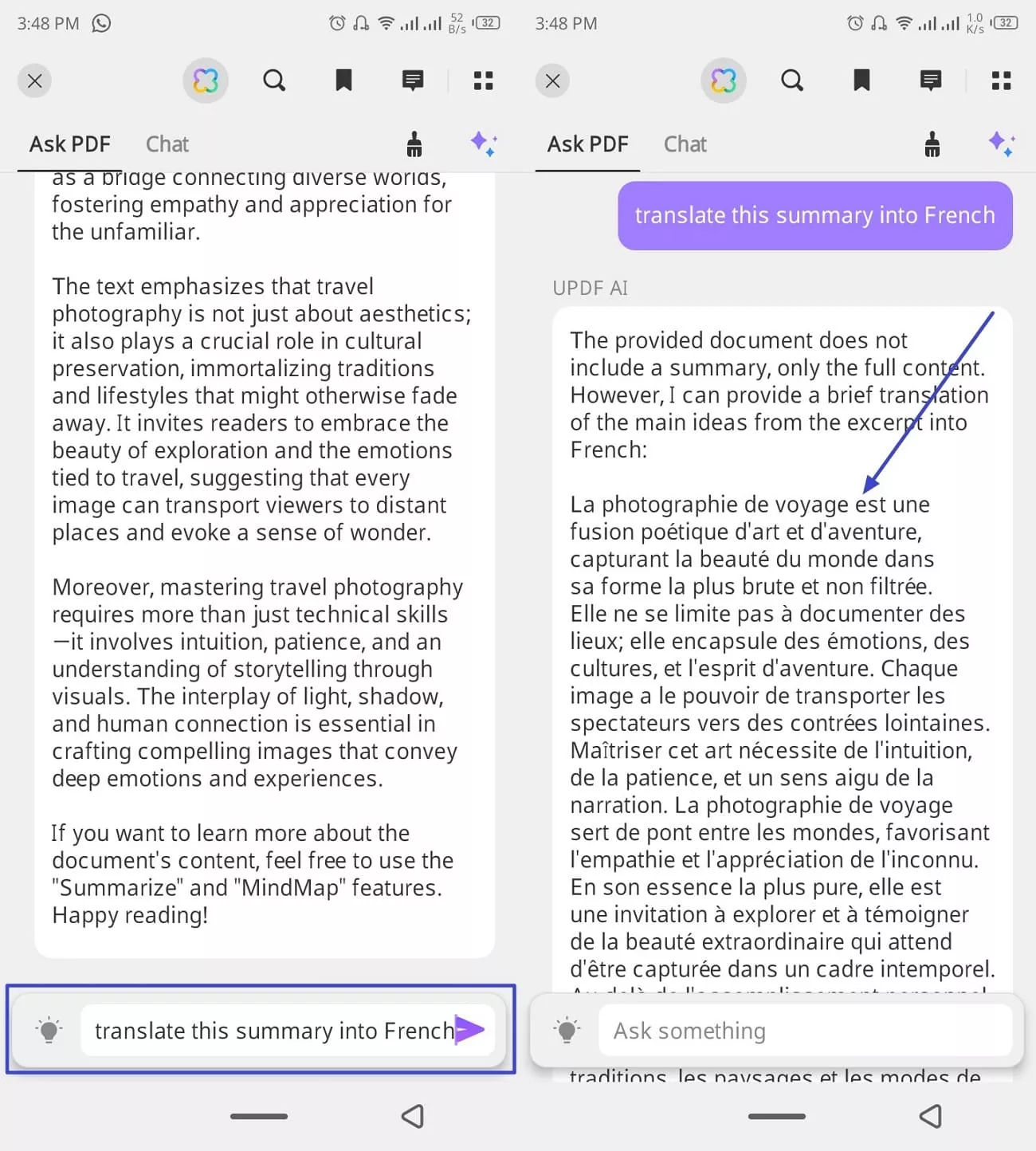
Partie 3. Traduire des fichiers PDF dans un navigateur Web
UPDF AI en ligne fait passer la traduction PDF à un niveau supérieur, en proposant des solutions pratiques basées sur un navigateur qui ne nécessitent aucune installation. Cela en fait un excellent choix pour les utilisateurs qui ont besoin de traduire des documents directement à partir de n'importe quel appareil.
Windows • macOS • iOS • Android 100% sécurisé
Traduire un seul PDF avec UPDF AI
UPDF AI en ligne propose 2 méthodes pour traduire des PDF individuels, l'une consiste à traduire page par page ou à saisir des invites dans la boîte de discussion.
1. Traduire l'intégralité du PDF en conservant la mise en page
Si vous souhaitez traduire l'intégralité du PDF sur le fichier d'origine et sans modifications de mise en page, vous pouvez utiliser cette méthode.
Étape 1. Assurez-vous de cliquer sur le bouton ci-dessus pour visiter UPDF AI Online, cliquez sur « Télécharger le fichier » , puis sur « Démarrer une discussion avec PDF ».
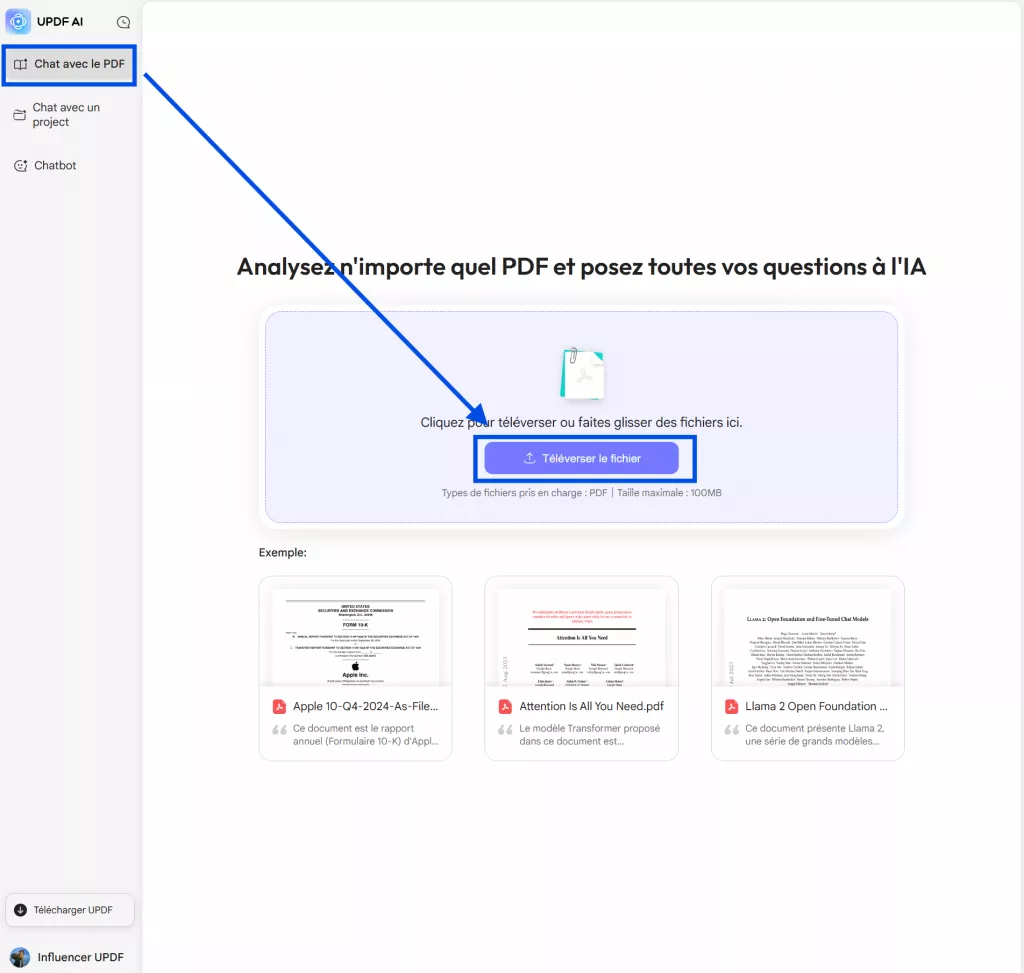
Étape 2. Cliquez sur l' icône « Flèche vers le bas » après « Traduction côte à côte » pour choisir la langue cible souhaitée. Cliquez ensuite sur « Traduction côte à côte » pour commencer.
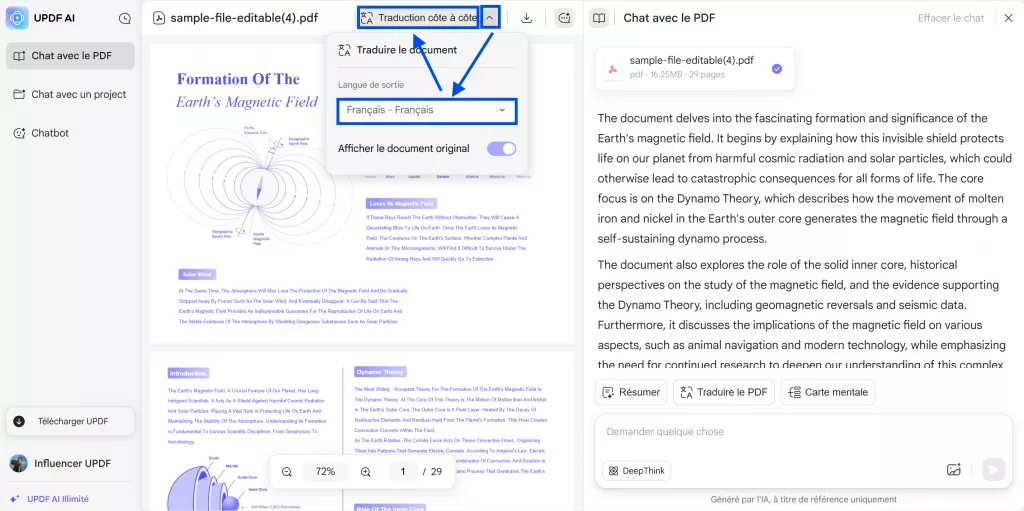
Étape 3. Une fois la traduction terminée, vous pouvez la comparer. Si vous êtes satisfait, cliquez sur l'icône « Télécharger », puis sur « Télécharger le fichier traduit » pour télécharger l'œuvre traduite.
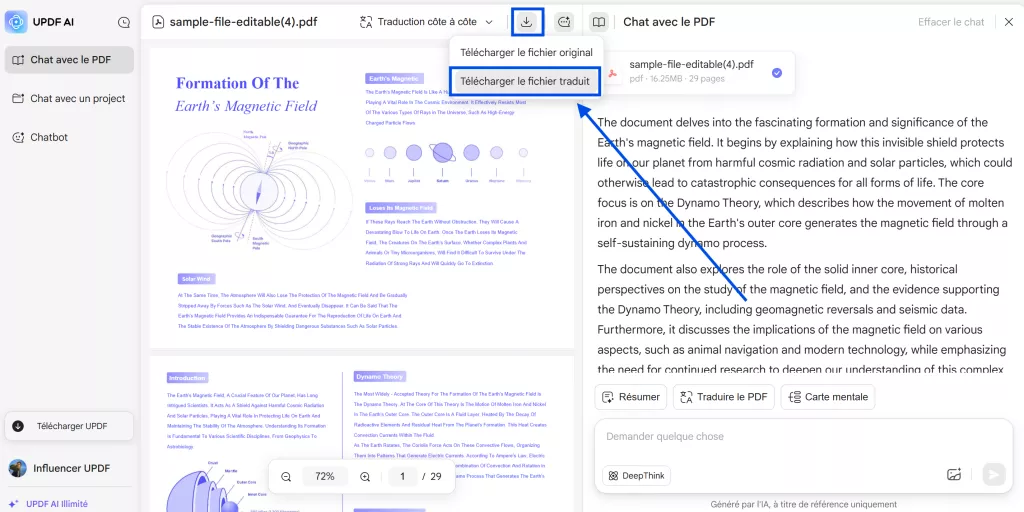
Astuce : Vous pouvez également effectuer la traduction côte à côte dans la section « Projet de discussion ». Après avoir téléchargé les fichiers, cliquez sur le fichier à traduire, puis sur l'icône « Flèche vers le bas », sélectionnez la langue cible et cliquez sur « Traduction côte à côte » pour démarrer.
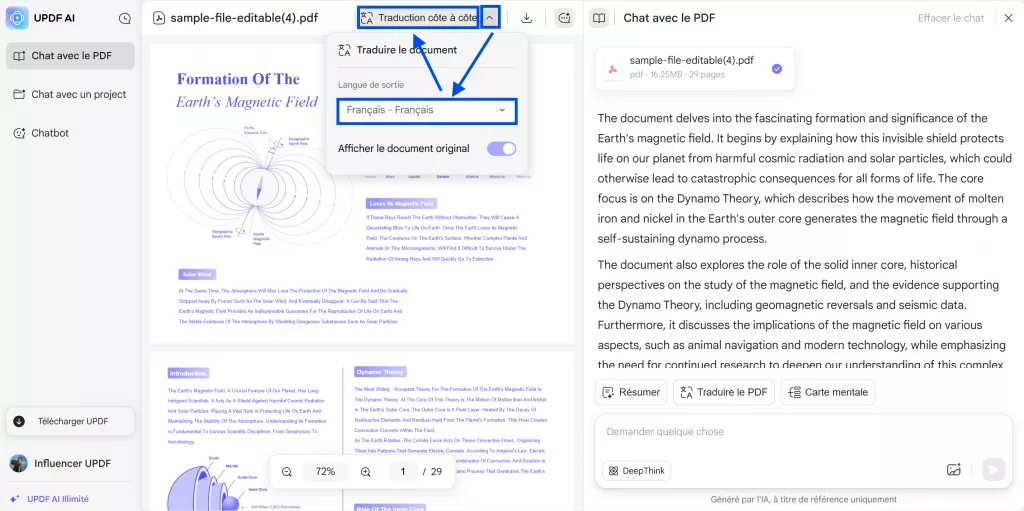
1. Traduire par pages
Cette fonctionnalité est idéale pour les utilisateurs qui souhaitent gérer les traductions de manière systématique. Elle vous permet de travailler sur l'ensemble du document pour garantir que la traduction reste très précise tout en préservant le format et la structure de chaque page. La fonctionnalité Traduire par pages est particulièrement utile pour les documents détaillés, tels que les contrats, les rapports ou les manuels, où le contexte et la mise en page sont essentiels.
Étape 1. Accédez à UPDF AI en ligne et téléchargez le fichier
Commencez le processus en accédant à l'outil en ligne UPDF AI et en ajoutant le PDF que vous souhaitez traduire via le bouton « Téléverser le fichier ».
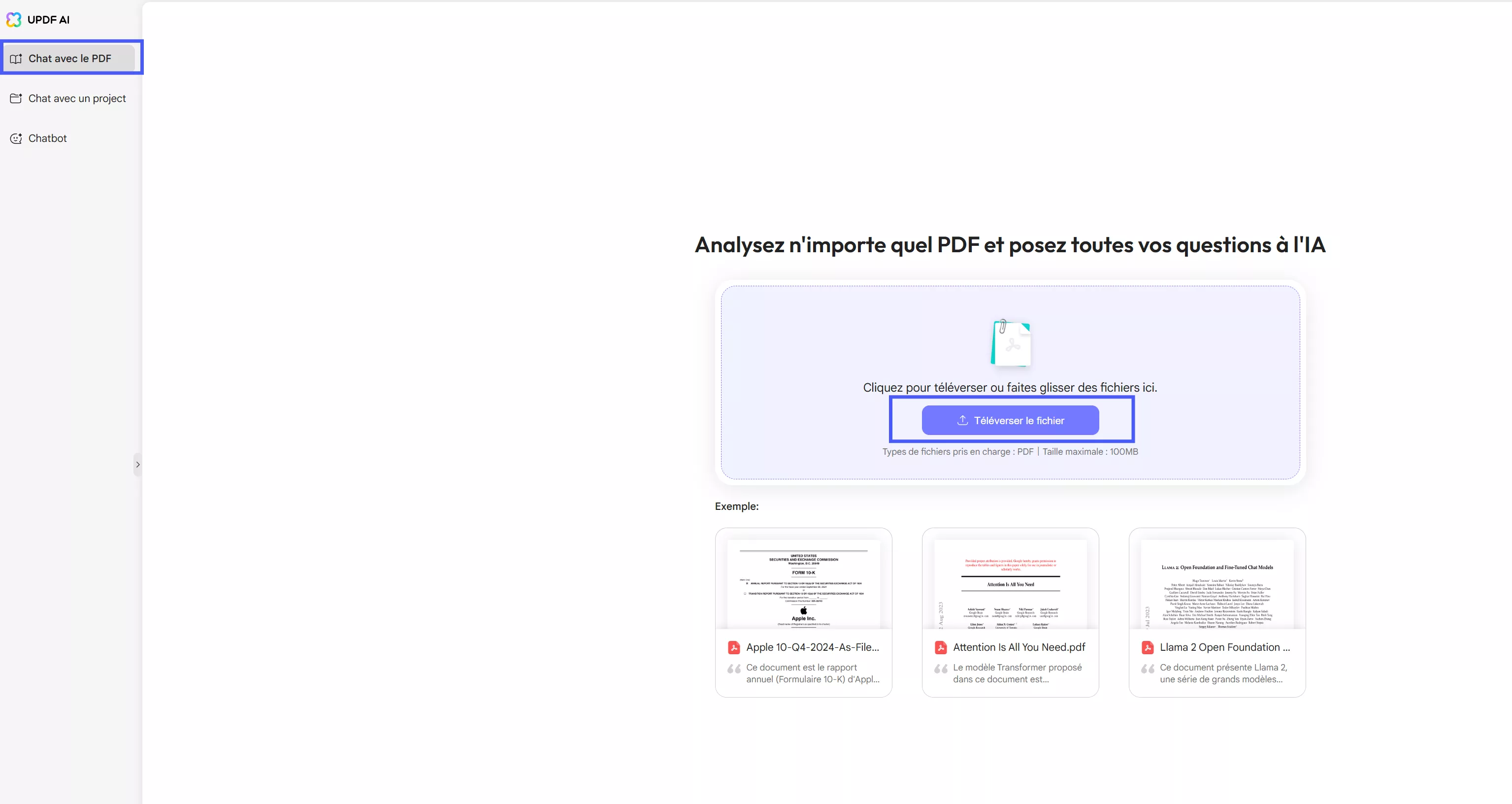
Étape 2. Choisissez l'option Traduire la page
Une fois que vous êtes dans l’interface « Chat qvec le PDF », naviguez et cliquez sur l’option « Traduire ».
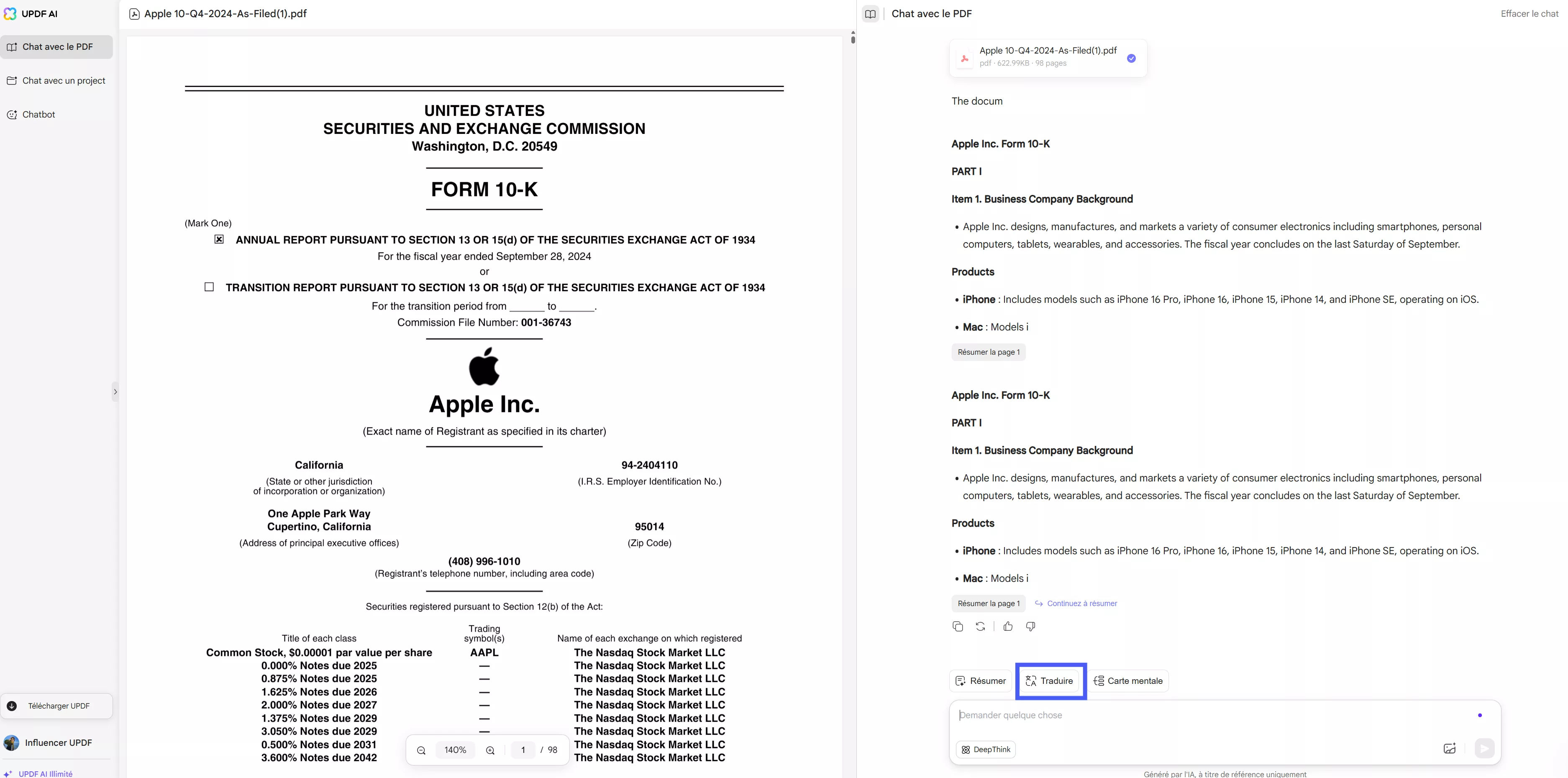
Étape 3. Sélectionnez la langue dans la boîte de dialogue « Traduire le PDF par page »
Après avoir cliqué sur « Traduire », une fenêtre contextuelle intitulée « Traduire le PDF par page » s’affiche. Vous devez alors sélectionner la langue et la plage de pages selon vos préférences, puis cliquer sur le bouton « Traduire » pour que UPDF AI génère les résultats.
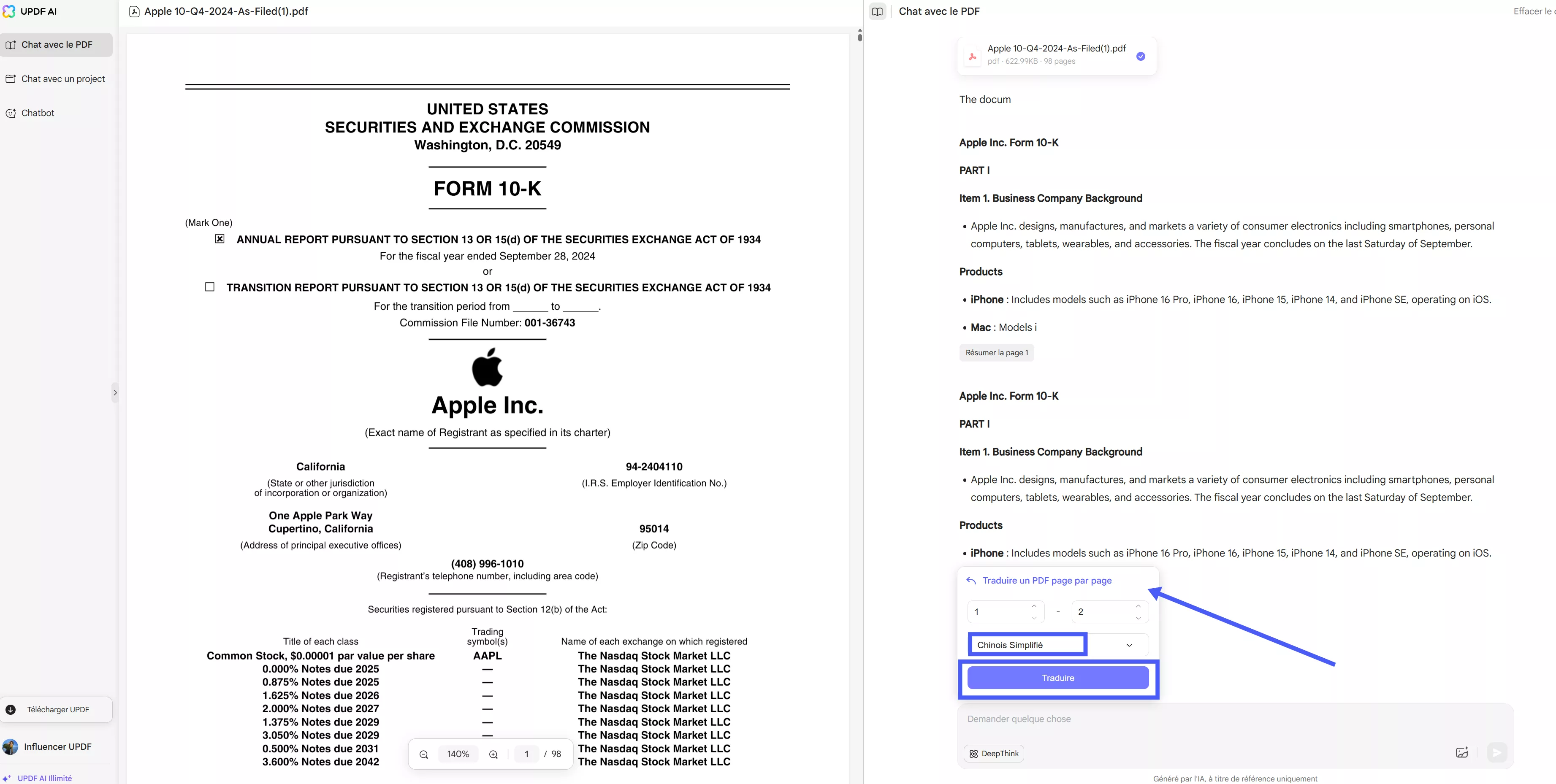
Étape 4. Vérifiez le contenu PDF traduit
Après avoir cliqué sur « Traduire », une fenêtre contextuelle intitulée « Traduire le PDF par page » s’affiche. Vous devez alors sélectionner la langue et la plage de pages selon vos préférences, puis cliquer sur le bouton « Traduire » pour que UPDF AI génère les résultats.
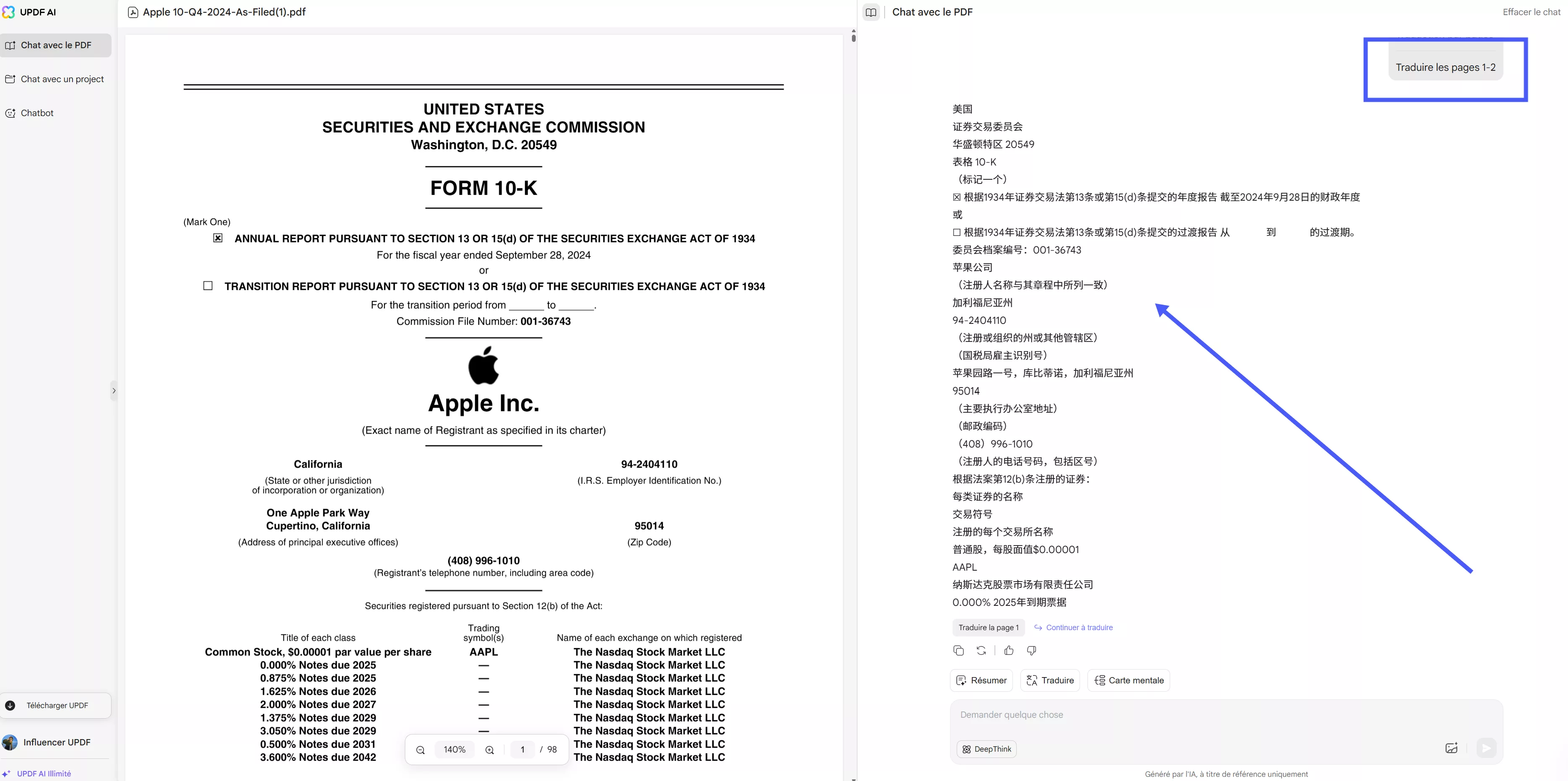
2. Traduire en envoyant des invites dans la boîte de discussion
Si vous recherchez une approche plus interactive et plus flexible, la méthode de la boîte de discussion est votre meilleur choix. Cette fonctionnalité vous permet de poser des questions spécifiques liées à la traduction, ce qui facilite le ciblage de sections particulières ou l'extraction d'informations dans une autre langue.
Instructions : Une fois votre PDF téléchargé dans l’interface UPDF AI, tapez votre requête dans la zone de texte puis cliquez sur le bouton d’envoi. L’outil générera une traduction spécifique selon vos instructions. Vous pouvez ensuite « Copier » ou « Régénérer » les résultats selon vos besoins.
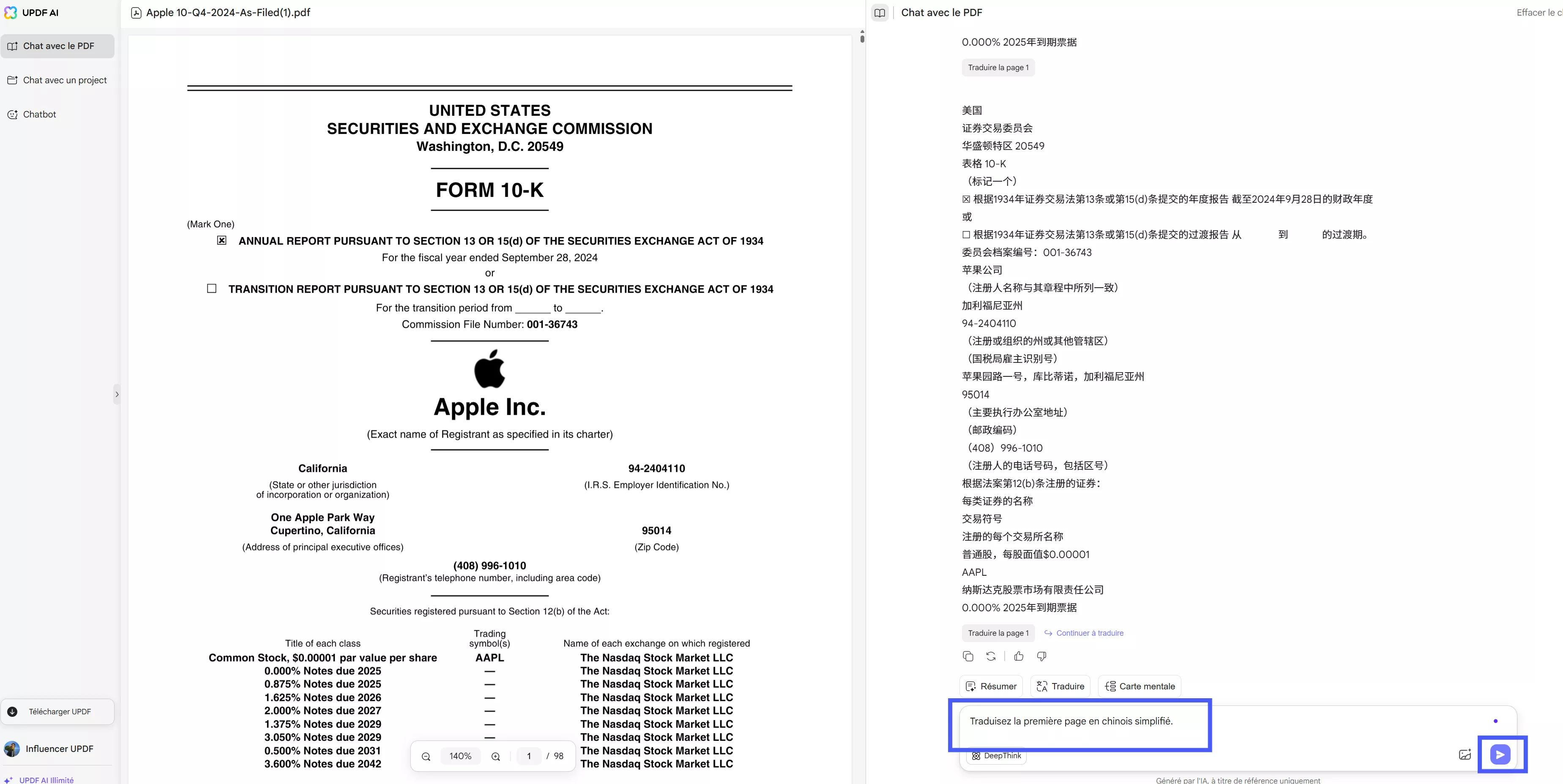
Traduire plusieurs fichiers PDFs
La version en ligne de UPDF AI propose une fonctionnalité de téléversement par lots, permettant aux utilisateurs d’ajouter plusieurs fichiers à une collection. Ainsi, il n’est plus nécessaire de téléverser et de traduire les documents un par un. De plus, les utilisateurs gratuits peuvent ajouter jusqu’à 5 fichiers PDF dans une collection, tandis que les utilisateurs payants peuvent en ajouter jusqu’à 100. Suivez les étapes ci-dessous pour apprendre à traduire plusieurs fichiers PDF avec la version en ligne de UPDF AI :
Étape 1. Accédez à « Chat avec un project » et téléversez plusieurs fichiers
Pour commencer la traduction de plusieurs fichiers, allez dans la section « Chat avec un project » et cliquez sur le bouton « Téléverser plusieurs fichiers » pour ajouter vos fichiers PDF dans l’interface en ligne. Cliquez ensuite sur « Commencer le chat de project » pour passer à l’étape suivante.
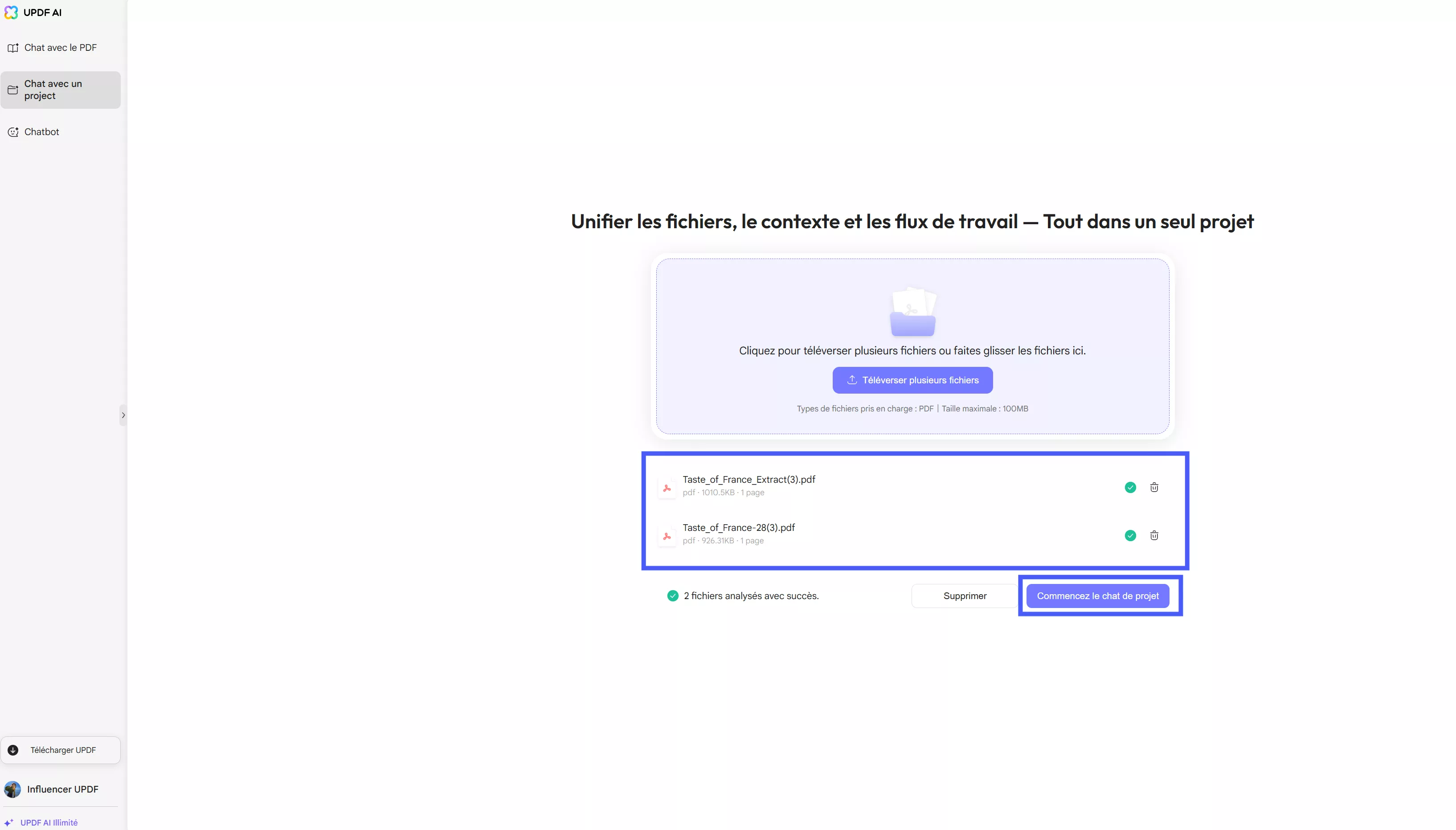
Étape 2. Saisissez votre commande et examinez les résultats
Après avoir téléchargé tous vos PDF sur l'interface, saisissez votre « Invite » dans la zone de texte et vérifiez la traduction générée par UPDF AI.
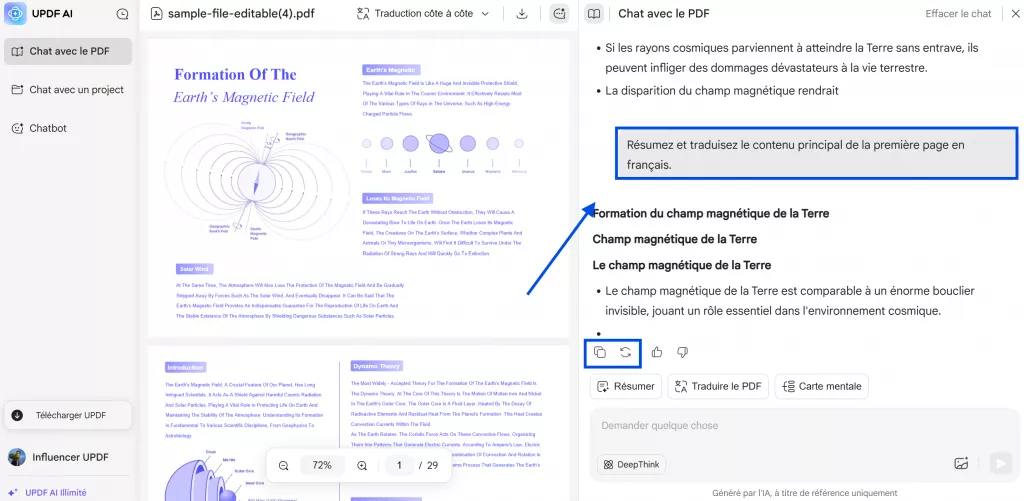
Remarque : Si vous devez traduire un fichier spécifique téléchargé dans le projet « Chat », cliquez sur « @ Sélectionner les fichiers » ou saisissez le symbole « @ » dans la zone de discussion, puis sélectionnez le document concerné. Saisissez ensuite une invite, par exemple « Traduire la page 1 en coréen », puis cliquez sur le bouton « Envoyer » pour traduire.
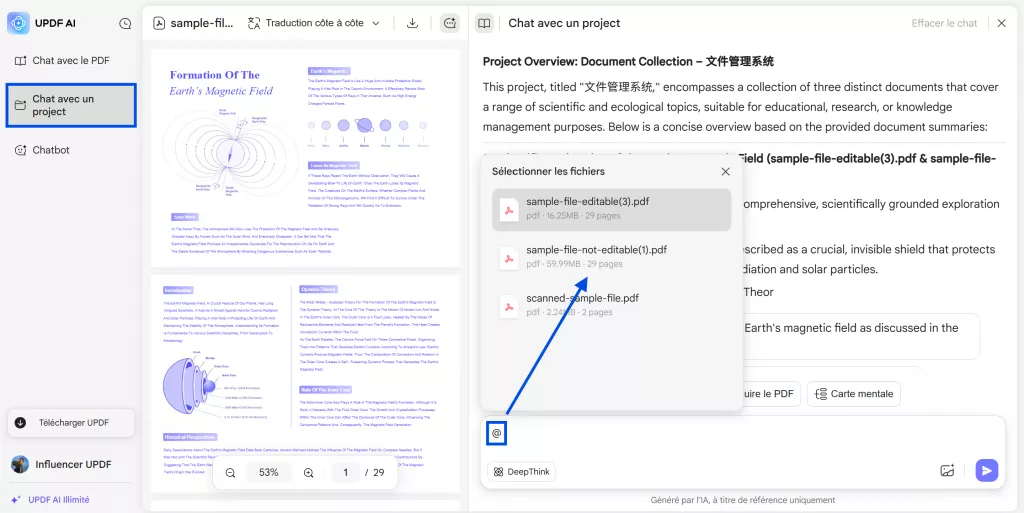
Qu'est-ce qui distingue UPDF par rapport aux autres outils ?
UPDF se distingue des autres outils de traduction de fichiers PDF par sa capacité à traduire des documents tout en préservant leur mise en forme originale avec une précision remarquable.
Bien que de nombreux outils en ligne prétendent pouvoir traduire des fichiers PDF dans leur intégralité, ils sont souvent limités en termes de qualité et de fidélité à la mise en page. Contrairement à des solutions comme Adobe Acrobat ou ChatPDF, UPDF propose une expérience unique qui garantit que le formatage du document reste intact, offrant ainsi une traduction non seulement précise mais également esthétiquement représentative du document d'origine.
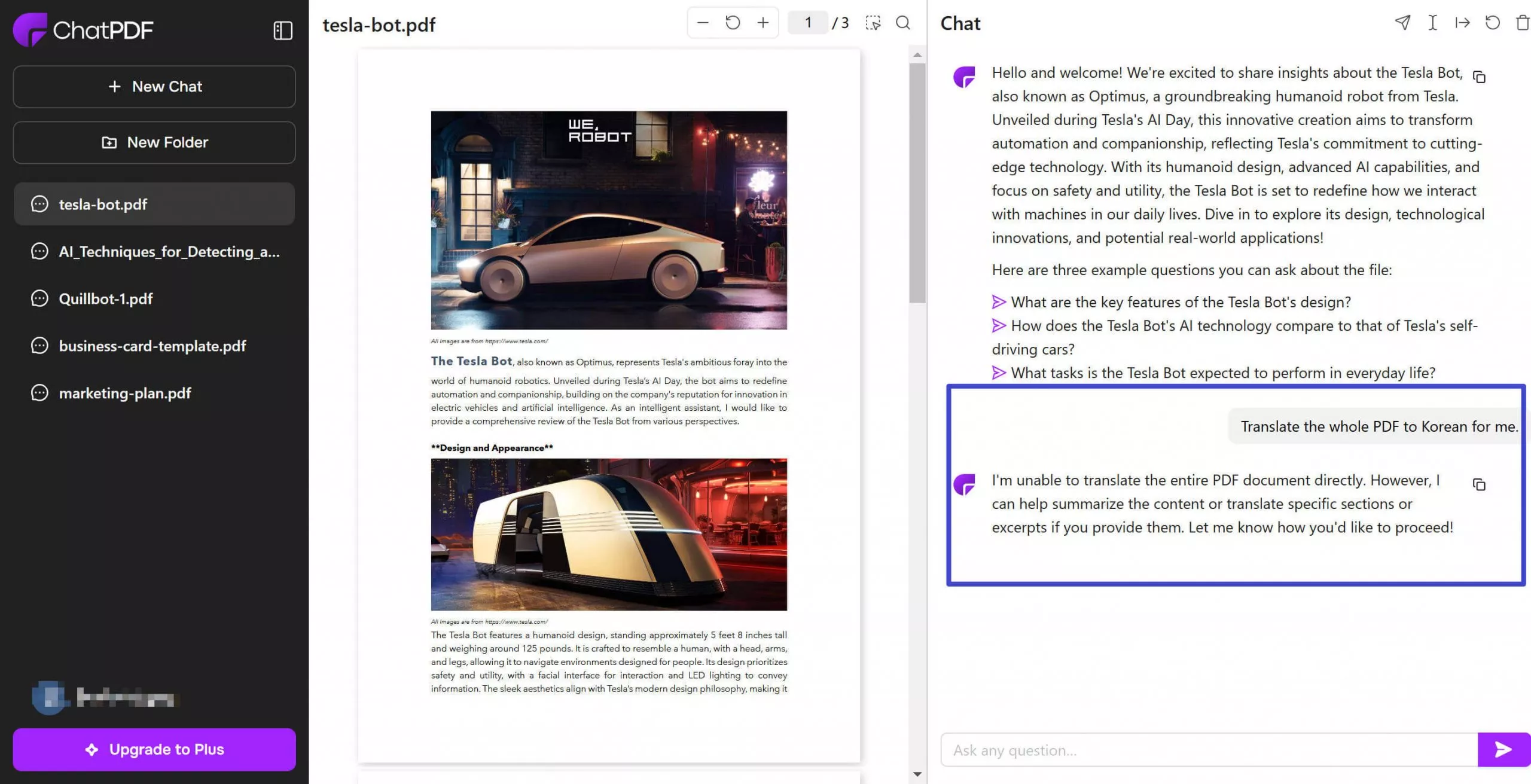
En plus de sa fonctionnalité de traduction avancée, UPDF permet aux utilisateurs de télécharger et d'essayer la fonction gratuitement. Si vous trouvez cette fonctionnalité utile, vous avez la possibilité de passer à la version payante, qui offre un accès illimité aux fonctionnalités d'IA. Cette option s'avère plus rentable par rapport à d'autres outils de traduction PDF. Pour vous aider à mieux comparer, n'hésitez pas à consulter le tableau comparatif ci-dessous.
| UPDF AI | Adobe Acrobat AI | Foxit AI | |
| Essai gratuit | ● Jusqu'à 10 Mo/PDF ● Téléchargez jusqu'à 5 PDF ● 100 pages/PDF ● Posez jusqu'à 100 questions | ||
| Version payante | PDF/taille/page/questions/caractères illimités | ● 100 Mo/PDF ● 600 pages/PDF ● 500 caractères maximum dans une question | ● 120 pages/PDF ● 2000 caractères max dans une question ● 2000 crédits/mois |
| Traduire le PDF entier avec la mise en page d'origine | |||
| Tarifs | ● 29€ par trimestre ● 79€ par an | ● Acrobat Standard avec module complémentaire AI : 155,88 $/an ● Acrobat Pro avec module complémentaire AI : 239,88 $/mois | ● 49,99 $/an (utilisation limitée) ● 4,99 $/mois (utilisation limitée) |
| Compatibilité | Win, macOS, iOS, Android, en ligne | Windows, macOS, iOS, Android | Windows, macOS, iOS, Android |
En outre, voici d’autres raisons pour lesquelles UPDF surpasse les autres dans la traduction des PDF :
- 4 modes de traduction : UPDF propose quatre modes de traduction : la traduction de l'intégralité du PDF, la traduction par page, la traduction en sélectionnant le texte et la traduction par boîte de discussion.
- Traduction IA : la traduction UPDF est alimentée par l'IA, ce qui conduit à une traduction plus précise.
- Excellente préservation du formatage : UPDF régénère le document dans votre langue de traduction préférée tout en préservant le formatage et la mise en page d'origine.
- Prise en charge linguistique étendue : UPDF peut traduire des PDF dans presque toutes les langues.
- Traduction sécurisée : UPDF fournit des traductions sécurisées et ne stocke pas le fichier sur son serveur.
- Autres fonctionnalités liées au PDF : UPDF propose de nombreuses fonctionnalités liées au PDF, notamment l'édition, l'annotation, la conversion, la compression et bien plus encore. Vous pouvez également utiliser son assistant IA pour résumer, expliquer et discuter avec des PDF.
Toutes les fonctionnalités ci-dessus d'UPDF en font un outil PDF idéal pour traduire des PDF de manière sécurisée et efficace. Bien sûr, ce guide se concentre uniquement sur les fonctionnalités de traduction UPDF, mais il possède en fait de nombreuses autres fonctionnalités puissantes. Vous pouvez regarder la vidéo ci-dessous d'en savoir plus, ou cliquer ici pour voir toutes les fonctionnalités d'UPDF.
Conclusion
Voilà qui conclut notre guide sur la façon de traduire des fichiers PDF ! Grâce aux solutions simples d'UPDF, vous pouvez facilement accéder à n'importe quel contenu mondial avec une compréhension claire. Que vous choisissiez de traduire par pages, par phrases, ou de manière transparente un texte sélectionné via l'application de bureau, les options polyvalentes d'UPDF rendent la tâche facile. Profitez de 100 tâches gratuites pour commencer sans souci. Alors, pourquoi attendre ? Téléchargez UPDF pour une traduction PDF rapide et fiable, ainsi que bien d'autres fonctionnalités !
Windows • macOS • iOS • Android 100% sécurisé
 UPDF
UPDF
 UPDF pour Windows
UPDF pour Windows UPDF pour Mac
UPDF pour Mac UPDF pour iPhone/iPad
UPDF pour iPhone/iPad updf android
updf android UPDF AI en ligne
UPDF AI en ligne UPDF Sign
UPDF Sign Lire le PDF
Lire le PDF Annoter le PDF
Annoter le PDF Modifier le PDF
Modifier le PDF Convertir le PDF
Convertir le PDF Créer le PDF
Créer le PDF Compresser le PDF
Compresser le PDF Organiser les pages PDF
Organiser les pages PDF Fusionner les PDF
Fusionner les PDF Diviser le PDF
Diviser le PDF Rogner le PDF
Rogner le PDF Supprimer les pages PDF
Supprimer les pages PDF Pivoter le PDF
Pivoter le PDF Signer le PDF
Signer le PDF Formulaire PDF
Formulaire PDF Comparer les PDF
Comparer les PDF Protéger le PDF
Protéger le PDF Imprimer le PDF
Imprimer le PDF Traitement par lots
Traitement par lots OCR
OCR UPDF Cloud
UPDF Cloud À propos de UPDF AI
À propos de UPDF AI Solutions de UPDF AI
Solutions de UPDF AI FAQ sur UPDF AI
FAQ sur UPDF AI Résumer le PDF
Résumer le PDF Traduire le PDF
Traduire le PDF Expliquer le PDF
Expliquer le PDF Analyser le PDF
Analyser le PDF Analyser les informations de l'image
Analyser les informations de l'image PDF vers carte mentale
PDF vers carte mentale Discuter avec IA
Discuter avec IA Mode d'emploi
Mode d'emploi Spécifications techniques
Spécifications techniques Mises à jour
Mises à jour FAQs
FAQs Astuces pour UPDF
Astuces pour UPDF Blog
Blog Actualités
Actualités Avis sur UPDF
Avis sur UPDF Centre de téléchargement
Centre de téléchargement Contactez-nous
Contactez-nous
